iPhone 使用手冊
- 歡迎
-
-
- 與 iOS 26 相容的 iPhone 型號
- iPhone 11
- iPhone 11 Pro
- iPhone 11 Pro Max
- iPhone SE(第 2 代)
- iPhone 12 mini
- iPhone 12
- iPhone 12 Pro
- iPhone 12 Pro Max
- iPhone 13 mini
- iPhone 13
- iPhone 13 Pro
- iPhone 13 Pro Max
- iPhone SE(第 3 代)
- iPhone 14
- iPhone 14 Plus
- iPhone 14 Pro
- iPhone 14 Pro Max
- iPhone 15
- iPhone 15 Plus
- iPhone 15 Pro
- iPhone 15 Pro Max
- iPhone 16
- iPhone 16 Plus
- iPhone 16 Pro
- iPhone 16 Pro Max
- iPhone 16e
- iPhone 17
- iPhone 17 Pro
- iPhone 17 Pro Max
- iPhone Air
- 設定基本項目
- 按個人風格自訂 iPhone
- 拍攝絕佳的相片和影片
- 與朋友和家人保持聯絡
- 與家人共享功能
- 使用 iPhone 處理日常大小事
- 「Apple 支援」提供的專家建議
-
- iOS 26 的新功能
-
- 指南針
- 捷徑
- 貼士
-
- 開始使用輔助使用功能
- 在設定期間使用輔助使用功能
- 變更 Siri 輔助使用設定
- 快速開啟或關閉輔助使用功能
- 與其他裝置共享「輔助使用」設定
- 版權和商標
在 iPhone 上篩選和封鎖通話
在 iPhone 上,你可以封鎖特定來電者,也可更改設定來自動識別、篩選、過濾和封鎖未知和垃圾電話。
開啟通話識別
iPhone 可以使用來自 Apple Business Connect、支援的電訊商,以及支援的通話識別 App 的資料來協助識別來電。
前往 iPhone 上的「設定」App
 。
。點一下「App」,點一下「電話」,然後點一下「通話封鎖與識別」。
開啟下列一個或多個項目:
商户通話識別:來電者資料由 Apple Business Connect 或你的電訊商識別。
通話識別 App:通話資料會由支援的通話識別 App 進行識別。
篩選未知號碼或設定為靜音
「通話篩選」會在不打擾你的情況下自動接聽來自未知號碼的來電。當來電者分享自己的姓名及來電原因後,iPhone 就會響起並分享對方的回應,讓你決定是否要接聽。你也可以選擇將來自未知來電者的通話靜音,並直接轉駁至留言信箱。
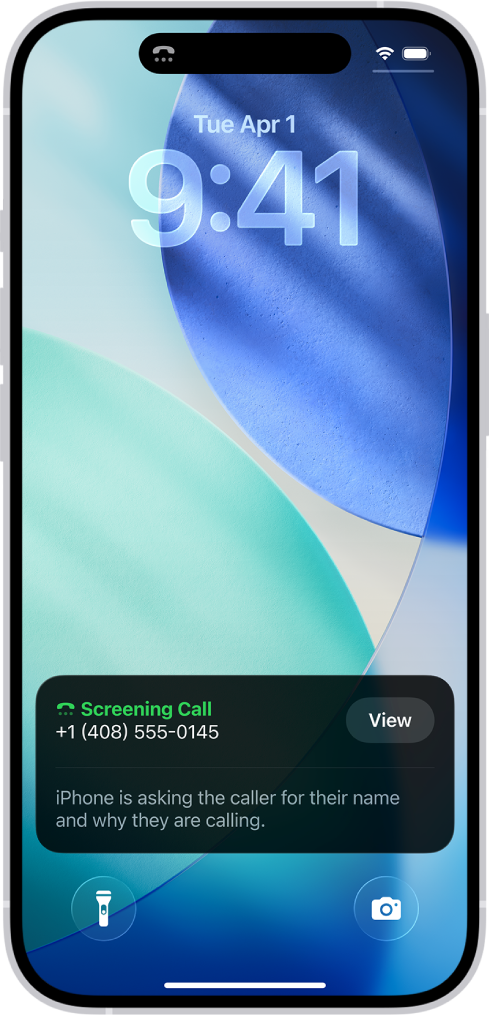
前往 iPhone 上的「設定」App
 。
。點一下「App」,然後點一下「電話」。
選擇以下其中一項:
永不:「通話篩選」會關閉,且 iPhone 會在接到來自未知號碼的來電時響起。
要求通話原因:iPhone 響鈴前會要求來自未知號碼的來電提供更多資料。
靜音:未儲存號碼的來電將會靜音、轉駁至留言信箱並於「通話記錄」列表顯示。
附註:Siri 在接聽通話時會以你 iPhone 的預設語言説話。請參閲:在 iPhone 上更改語言與地區。
過濾未知和垃圾電話
前往 iPhone 上的「設定」App
 。
。點一下「App」,然後點一下「電話」。
開啟下列項目:
未知的來電者:來自未知號碼的通話會從你的「通話記錄」列表移除,並傳送到「未知的來電者」列表。
垃圾電話:被你的電訊商識別為疑似垃圾來電或詐騙的來電會被靜音、轉駁至留言信箱,並移到「垃圾電話」列表。
你可以將未知的來電者標示為已知,避免日後系統將通話傳送到「未知的來電者」列表。前往「電話」App ![]() ,點一下
,點一下 ![]() ,點一下「未知的來電者」,點一下通話旁的「標示為已知」,然後點一下「標示為已知」。
,點一下「未知的來電者」,點一下通話旁的「標示為已知」,然後點一下「標示為已知」。
如要將號碼從已知的來電者移除,請點兩下「通訊錄」,點一下「其他已知聯絡人」,點一下你要移除的號碼,然後點一下聯絡人卡片底部的「標示為未知」。
封鎖來自特定聯絡人或號碼的來電
前往 iPhone 上的「電話」App
 。
。點一下「通訊錄」,點一下一個聯絡人,然後點一下「封鎖聯絡人」。
解除封鎖已封鎖的聯絡人
前往 iPhone 上的「設定」App
 。
。點一下「App」,然後點一下「電話」。
點一下「已封鎖的聯絡人」,然後點一下「編輯」。
點一下
 ,然後點一下「解除封鎖」。
,然後點一下「解除封鎖」。
檢視來自未知來電者的來電或垃圾電話
前往 iPhone 上的「電話」App
 。
。根據你使用的「電話」App 佈局,執行下列其中一項操作:
「統一」佈局:點一下「通話」。
「經典」佈局:點一下「最近項目」。
點一下螢幕右上角的
 。
。點一下「未知的來電者」或「垃圾電話」。